在Esri官网申请60天试用版 ArcGIS Desktop(已失效)
此方法已失效,esri官网更新了呢,点 这里 查看更新后的方法吧。
在Esri的美国官网上,提供了当前最新版本 ArcGIS Desktop 的试用版,我们可以下载、安装、注册、试用,以及用于非商业目的学习和使用。
最近关心这个问题的朋友很多,为了使大家获得帮助,所以就插播了这篇。
Step 1
打开官网试用地址:http://www.esri.com/software/arcgis/arcgis-for-desktop/free-trial
页面上提示申请人必须有个账号,两种情况:
- (1)已经账号直接登录申请;
- (2)没有账号,先注册账号然后登录申请
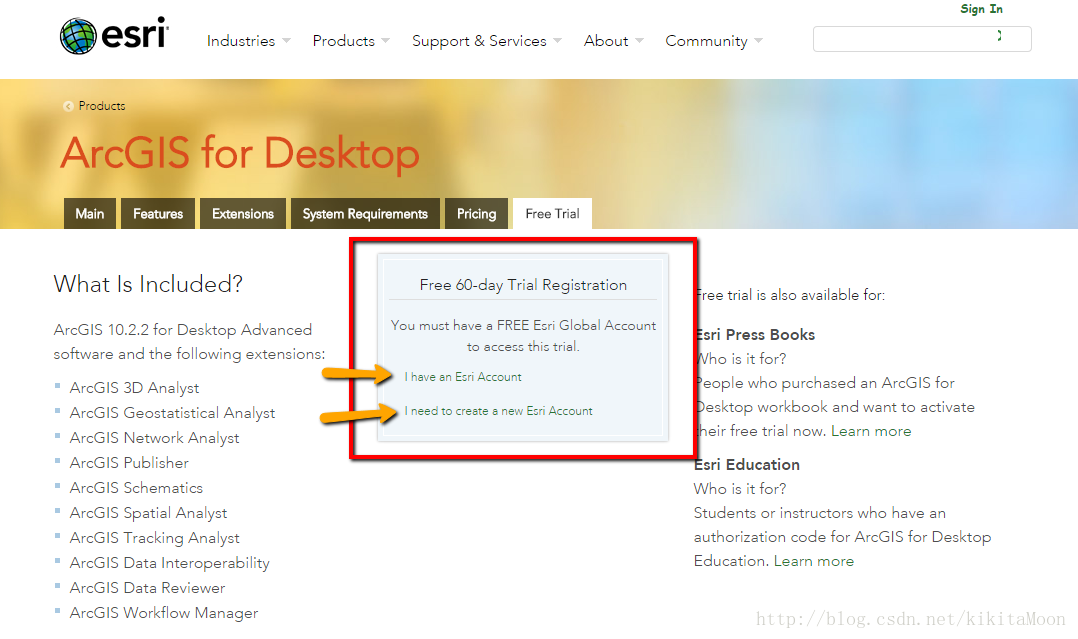
Step 2
镶嵌数据集工具小结(四)镶嵌数据集的属性
设置镶嵌数据集属性工具

我们可在镶嵌数据集属性窗口看到 General,Default,Key MetaData 三个选项卡。
General 中包含了类似单个栅格数据集的属性信息,例如像元大小、像元类型、位深、范围等等信息,详情可以戳 这里,不再赘述;
Default 选项卡中包含了一些镶嵌数据集所特有的属性,这些属性将会影响客户端查看镶嵌数据集的显示方式和交互方式;
如果为镶嵌数据集定义了产品定义,则 Key Metadata 将来自产品定义,Key Metadata 包含了用于渲染和一些处理过程的波段和波长信息。

★ 需要注意的是,如果我们在图层列表中去修改镶嵌数据集的默认属性,这种修改不会存储到镶嵌数据集内部,因此当移除图层,这些设置就失效了。图层上的修改,一般用于临时查看修改效果,或者多个用户访问镶嵌数据集,并且希望自己的修改不影响到其他人。
而我们在Catalog中,镶嵌数据集的属性中设置的属性是存储在镶嵌数据集中。 需要了解Default 选显卡中各个属性项的作用和对镶嵌数据集的影响,非常详细的说明就戳** 这里**,注意其中部分参数仅适用于镶嵌数据集作为 Image Service 发布和访问的情形。
在工具箱中提供了一个可以设置这些属性的工具 Set Mosaic Dataset Properties 关于这个工具,我就结合镶嵌数据集属性来说明各个参数的作用和适用情况。由于这是一个很多很多参数的工具,这一篇先说说影像属性部分的参数吧。

影像属性
镶嵌数据集工具小结(三)概视图/Overviews
了解概视图
定义/创建概视图类工具**

这一贴,接着说镶嵌数据集的概视图(Overview),如果你对栅格数据集的金字塔有所了解,那就能立即理解概视图的作用。概视图实际上是对镶嵌数据集显示上的”抽稀“,通过重采样生成多层低分辨率的栅格,用与不同比例尺下显示镶嵌数据集。无论是金字塔还是概视图,它们的目的都是为了提高栅格数据的显示速度和减少CPU的运算,从而提升体验。
ArcGIS的帮助文档中有这样一幅图,可以很好的说明数据源、金字塔、概视图之间的关系:

如果不创建概视图,那么在显示镶嵌数据集的时候,ArcMap会以动态方式对整个数据集进行处理,这样可想而知,一个庞大的镶嵌数据集,会消耗大量系统资源,甚至可能使资源消耗殆尽。没有概视图,每缩放或者挪动镶嵌数据集,ArcMap都动态运算显示的区域,这是个效率很低的事情。有时有朋友遇到,加入的镶嵌数据集是漆黑一片,那么很可能是没有创建概视图。
如果我们尚未对栅格数据构建金字塔和统计数据,可以使用工具 Build Pyramids And Statistics 对镶嵌数据集内的栅格数据批量创建金字塔和概视图,然后再创建概视图。栅格数据的金字塔会减少镶嵌数据集需要创建的概视图数据量。如果加入镶嵌数据集的栅格数据是下面的两种情形,推荐优先创建栅格金字塔再创建镶嵌数据集概视图:(1)可以接合没有重叠区的,也就是可以不受镶嵌方法影像的(2)参数和镶嵌方法不需要更改的,需要动态处理的栅格数据。
用于生成概视图的工具有两种: Define Overviews 和 Build Overviews。
除了上面的两个工具之外,我们在向镶嵌数据集中添加栅格数据时,也可以勾选创建概视图,这样会使用默认设置构建概视图。如果我们不需要对Footprint做修改的时候,可以在添加栅格数据时勾选这个选项直接创建概视图。
镶嵌数据集工具小结(二)镶嵌数据轮廓线与边界
上一篇帖子说明了如何创建镶嵌数据集、添加栅格数据,以及相关的常用参数配置。
下面再接着说如何根据自己的各种需要来修改镶嵌数据集,这一贴的主题主要是如何创建、修改镶嵌数据集的轮廓线和边界。
修改镶嵌数据轮廓线、边界类工具

当镶嵌数据集创建好之后,我们将其加入到 ArcMap 中后发现,镶嵌数据集是以类似图层组的形式加入的,包含了至少三个图层,分别为:Boundary、Footprint 和 Image。

在使用开头列出的那些工具之前,我们需要对上图的几个图层有所了解,了解的过程中自然会发现这些工具的用武之地。
Image(影像)
影像图层用于控制镶嵌数据集的动态镶嵌影像的渲染。如果你在ArcMap中显示过单张影像,那会发现这个图层其实看起来和单张影像差别不大。也就是镶嵌数据集将散列在磁盘上的多张栅格数据,动态拼接成了一整张栅格。对影像图层属性做出的修改不会影响镶嵌数据集,仅影响镶嵌数据集在显示时的渲染方式。
Footprint(轮廓线)



